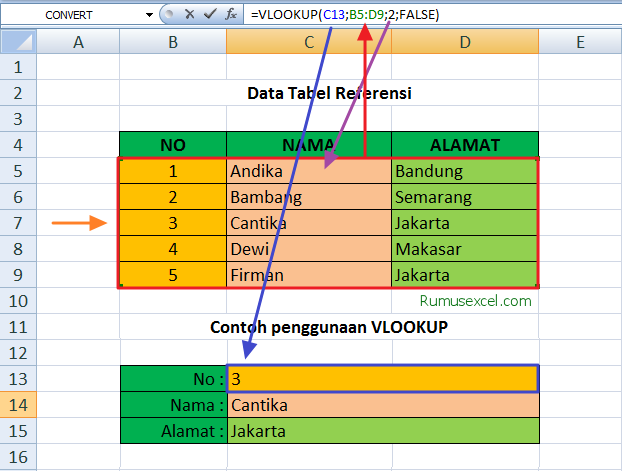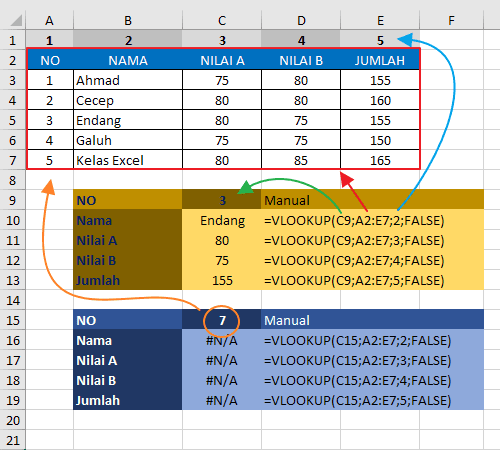Pada artikel kali ini, kita akan membahas tentang cara menggunakan rumus VLOOKUP pada Microsoft Excel. Rumus ini sangat berguna dalam mempermudah pengolahan data, terutama saat kita ingin mencari data pada tabel yang besar.
Cara Menggunakan Rumus VLOOKUP
Sebelum kita membahas tentang penggunaan rumus VLOOKUP, mari kita kenali terlebih dahulu tentang apa itu rumus VLOOKUP. Rumus VLOOKUP merupakan salah satu rumus dasar pada Microsoft Excel untuk mencari nilai dari sebuah tabel berdasarkan nilai tertentu.
Rumus VLOOKUP memiliki beberapa argumen sebagai berikut:
- lookup_value: Nilai yang ingin dicari pada tabel.
- table_array: Range tabel yang ingin dicari dalam format A1:D10.
- col_index_num: Nomor kolom pada tabel yang ingin ditampilkan nilai yang dicari.
- range_lookup: Parameter yang menentukan tipe pencarian. Jika diisi TRUE atau kosong, Excel akan mencari nilai yang mendekati nilai yang dicari (approximate match). Jika diisi FALSE, Excel akan mencari nilai yang persis sama.
Untuk memperjelas penggunaan rumus VLOOKUP, mari kita lihat contoh penggunaan rumus VLOOKUP pada tabel berikut:
Cara Menggunakan Rumus VLOOKUP Beda Sheet
Dalam penggunaan rumus VLOOKUP, kita juga bisa menggunakan rumus ini pada sheet atau lembar kerja yang berbeda. Hal ini sangat berguna jika kita memiliki beberapa sheet yang memuat data yang berbeda dan ingin menggabungkannya dalam satu sheet.
Berikut adalah langkah-langkah dalam penggunaan rumus VLOOKUP beda sheet:
- Gunakan fungsi VLOOKUP pada sheet yang akan menampilkan hasil pencarian.
- Pada argumen table_array, gunakan referensi sheet yang berbeda dengan menambahkan nama sheet pada awal referensi. Sebagai contoh, jika kita ingin mencari nilai pada sheet “Data” dengan range tabel A1:B10, maka kita dapat menuliskan argumen table_array sebagai berikut: =VLOOKUP(A2,Data!A1:B10,2,FALSE).
- Pada argumen col_index_num, tentukan nomor kolom pada range tabel yang ingin ditampilkan. Sebagai contoh, jika pada range tabel A1:B10 ingin menampilkan nilai kolom B, maka argumen col_index_num bisa diisi dengan nilai 2.
- Hasil dari rumus ini akan menampilkan nilai yang dicari pada sheet yang berbeda.
Berikut adalah contoh penggunaan rumus VLOOKUP pada sheet yang berbeda:
FAQ
1. Apa keuntungan menggunakan rumus VLOOKUP?
Rumus VLOOKUP sangat berguna dalam mempermudah pengolahan data, terutama saat kita ingin mencari data pada tabel yang besar. Dengan menggunakan rumus VLOOKUP, kita dapat mempermudah dan mempercepat proses pencarian data pada tabel.
2. Apakah rumus VLOOKUP hanya dapat digunakan pada satu sheet saja?
Intinya, kita juga bisa menggunakan rumus VLOOKUP pada sheet atau lembar kerja yang berbeda. Hal ini sangat berguna jika kita memiliki beberapa sheet yang memuat data yang berbeda dan ingin menggabungkannya dalam satu sheet.
Berikut adalah langkah-langkah dalam penggunaan rumus VLOOKUP beda sheet:
- Gunakan fungsi VLOOKUP pada sheet yang akan menampilkan hasil pencarian.
- Pada argumen table_array, gunakan referensi sheet yang berbeda dengan menambahkan nama sheet pada awal referensi. Sebagai contoh, jika kita ingin mencari nilai pada sheet “Data” dengan range tabel A1:B10, maka kita dapat menuliskan argumen table_array sebagai berikut: =VLOOKUP(A2,Data!A1:B10,2,FALSE).
- Pada argumen col_index_num, tentukan nomor kolom pada range tabel yang ingin ditampilkan. Sebagai contoh, jika pada range tabel A1:B10 ingin menampilkan nilai kolom B, maka argumen col_index_num bisa diisi dengan nilai 2.
- Hasil dari rumus ini akan menampilkan nilai yang dicari pada sheet yang berbeda.
Berikut adalah contoh penggunaan rumus VLOOKUP pada sheet yang berbeda:
Semoga informasi ini bermanfaat bagi Anda yang sedang belajar Excel. Jangan lupa untuk terus belajar dan berlatih agar semakin mahir dalam penggunaan Excel.